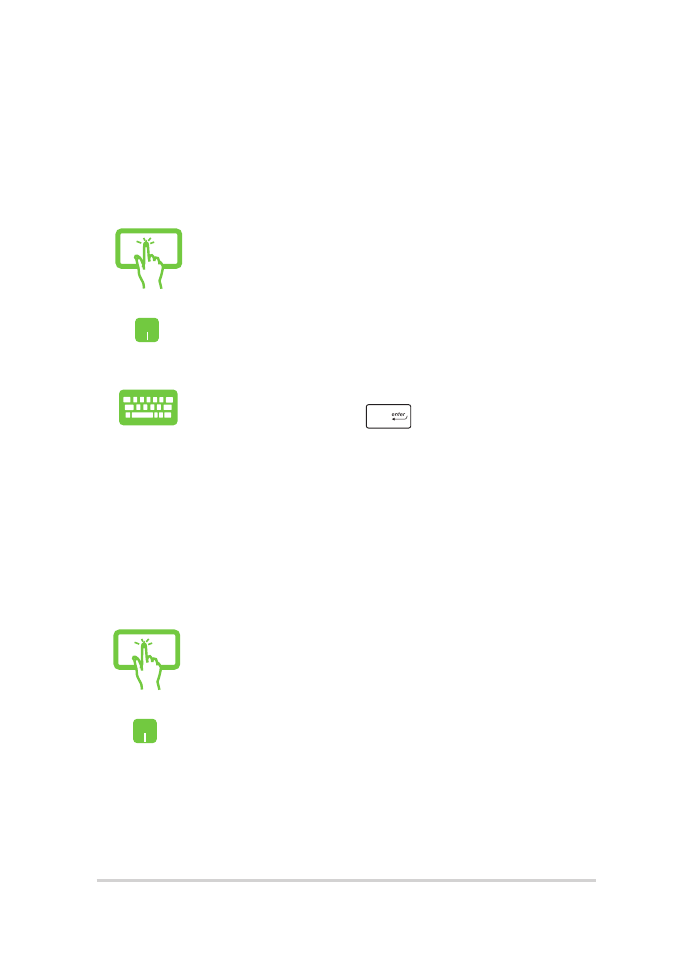
Пользовательская настройка приложений
Перемещение, изменение размера или удаление приложений с главного
экрана можно выполнить с помощью инструкций ниже:
Перемещение приложений
Нажмите и удерживайте приложение, затем перетащите
его на новое место.
Наведите указатель мыши на приложение и перетащите
приложение на новое место.
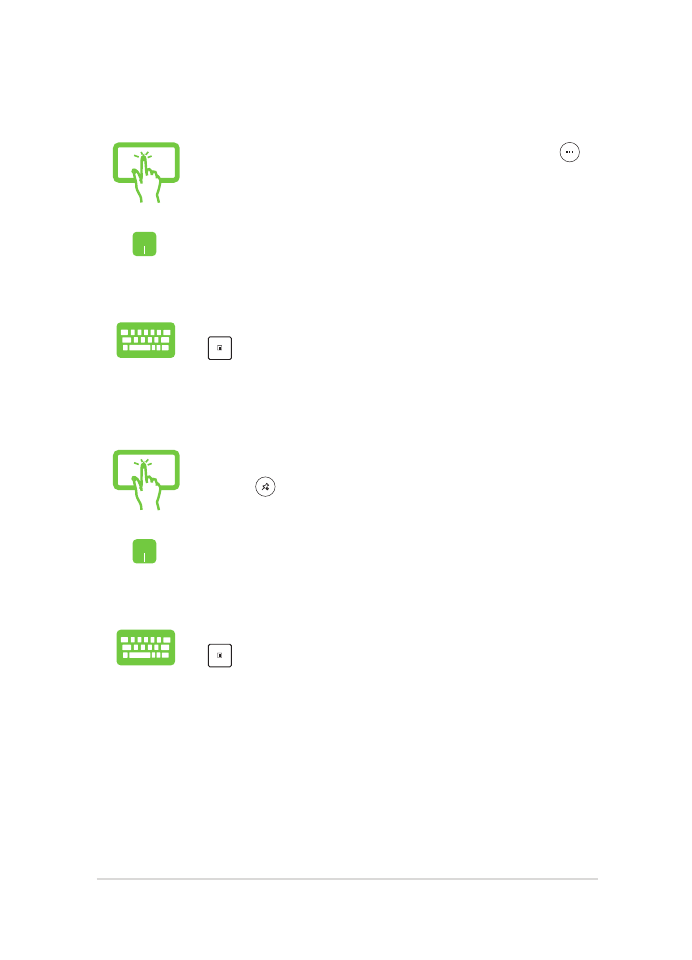
Руководство пользователя ноутбука
51
Удаление приложений
Нажмите и удерживайте приложение, затем нажмите
иконку .
Наведите указатель мыши на приложение, щелкните
по нему правой кнопкой и выберите Удалить из меню
Пуск.
Используйте стрелки для выбора приложения. Нажмите
и выберите Удалить из меню Пуск.
Изменение размера
Нажмите и удерживайте приложение, затем нажмите
и выберите размер плитки приложения.
Наведите указатель мыши на приложение щелкните по
нему правой кнопкой, выберите Размер и установите
размер плитки приложения.
Используйте стрелки для выбора приложения. Нажмите
, выберите размер и установите размер плитки
приложения.
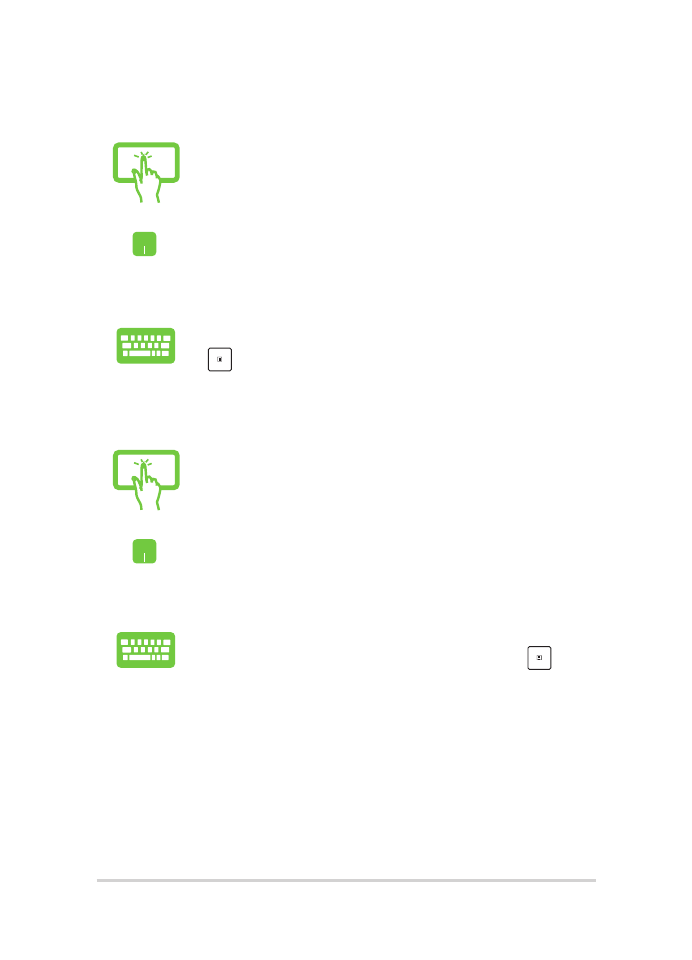
52
Руководство пользователя ноутбука
Закрепление приложений в меню Пуск
На экране Все приложения выберите приложение,
которое нужно добавить в меню Пуск и выберите
Закрепить в меню Пуск.
На экране Все приложения выберите приложение,
которое нужно добавить в меню Пуск и щелкните правой
кнопкой и выберите Прикрепить в меню Пуск.
На экране Все приложения выберите приложение,
которое нужно добавить в меню Пуск, нажмите
и
выберите Закрепить в меню Пуск.
Закрепление приложений на панели задач
Нажмите и удерживайте приложение, а затем нажмите
Закрепить на панели задач.
Наведите указатель мыши на приложение, щелкните по
нему правой кнопкой и выберите Закрепить на панели
задач.
Используйте стрелки для выбора приложения. Нажмите
и выберите Закрепить на панели задач.
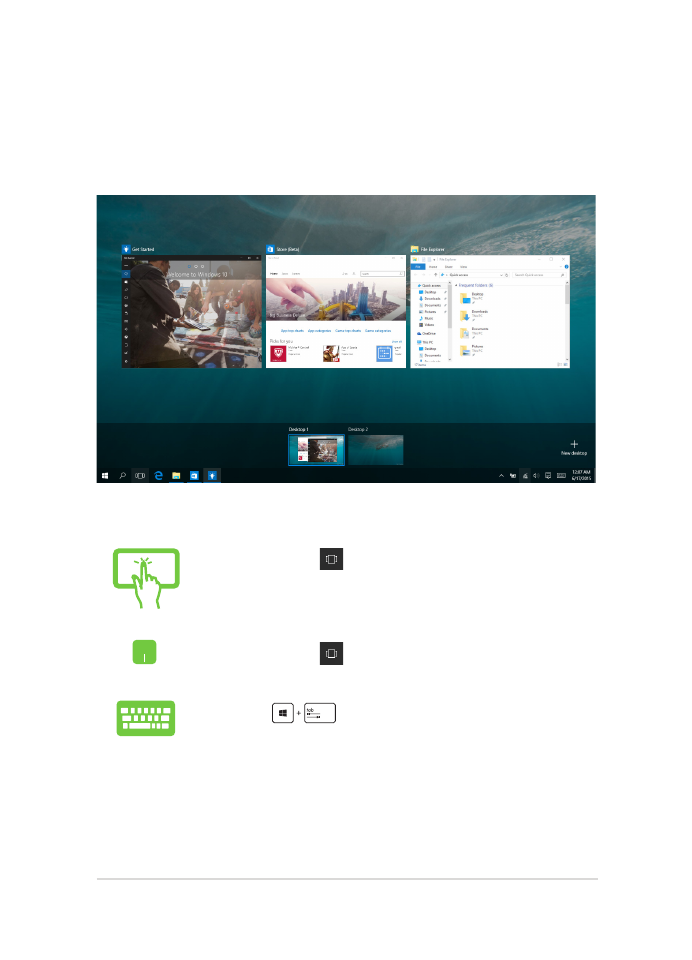
Руководство пользователя ноутбука
53